Cum să-ți promovezi pagina de Twitter în WordPress cu un pop-up
Publicat: 2022-12-13Căutați modalități de a vă promova pagina de Twitter în WordPress? Noi, cei de la WP Full Care, știm foarte bine cum afișarea tweet-urilor relevante pe site-ul dvs. este o modalitate simplă de a spori implicarea, conversiile și achizițiile . Așadar, dacă aveți deja un site web popular, îl puteți valorifica pentru o expunere mai mare pentru conținutul social al contului dvs. Twitter. Pe de altă parte, nu ar trebui să uităm cât de puternic este un instrument de probă socială. Acum să vedem cum să folosiți un pop-up pe site-ul dvs. web pentru a vă promova pagina Twitter.
De ce ar trebui să-ți promovezi pagina de Twitter pe site-ul tău WordPress?
Când vine vorba de rețelele sociale, nu este un secret faptul că Twitter este una dintre cele mai populare platforme de rețele sociale . Datorită popularității sale, multe companii se bazează pe acesta pentru a-și promova blogurile WordPress sau pur și simplu pentru a răspândi cu ușurință publicul țintă despre noile servicii. În plus, Twitter Spaces este o platformă fantastică pentru desfășurarea de webinarii audio, sondarea oamenilor și colectarea feedback-ului utilizatorilor.
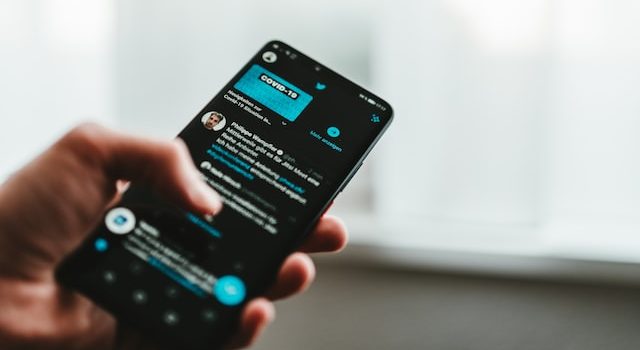
Rețineți că nu este ușor să vă creșteți numărul de urmăritori pe Twitter, deși sunt recompensați . Cu toate acestea, imaginați-vă dacă ați putea crește numărul de urmărire pe rețelele sociale în tandem cu vizitatorii site-ului dvs. folosind o casetă luminoasă pop-up. Ei bine, nu trebuie să vă imaginați pentru că exact asta vă vom învăța în acest articol.
O casetă pop-up lightbox poate fi plasată oriunde pe site-ul dvs. pentru a vă prezenta feedul Twitter. Creșterea expunerii profilului dvs. astfel va atrage mai mulți oameni să vă urmărească . Totuși, ferestrele pop-up Lightbox pot fi folosite pentru mai mult decât pentru a afișa un formular de contact. Ele pot fi, de asemenea, utilizate pentru generarea de clienți potențiali, promovarea actualizărilor de conținut, atragerea de noi vizitatori și multe altele .
Acum să aruncăm o privire la modul în care un pop-up lightbox vă poate ajuta să vă promovați contul de Twitter.
Cum să utilizați o fereastră pop-up pentru a vă promova pagina Twitter pe site-ul dvs. WordPress
Cel mai simplu mod de a adăuga o casetă de tip pop-up lightbox în WordPress este să utilizați unul dintre cele mai bune pluginuri de cronometru și pop-up pentru WordPress – OptinMonster. Este top-of-the-line atunci când vine vorba de plugin-uri pop-up pentru WordPress și alte programe de generare de clienți potențiali. Cu OptinMonster, vă puteți optimiza rapid și ușor site-ul pentru rate de conversie crescute, generarea de clienți potențiali, creșterea listei de e-mail și venituri .

Primul lucru pe care trebuie să-l faceți este să vă creați un cont. Pentru a face acest lucru, accesați site-ul web OptinMonster și apăsați butonul „ Obțineți OptinMonster acum ”. Pentru a profita de funcția Exit Intent, de posibilitățile suplimentare de personalizare și de șabloanele pre-construite, vă recomandăm insistent să investiți într-o licență Pro.
Odată ce vă înregistrați, este timpul să instalați și să activați pluginul OptinMonster. Odată ce îl activați, va apărea un expert de configurare pentru OptinMonster și veți putea apăsa pur și simplu butonul „ Conectați-vă contul curent ”. Pentru a continua, faceți clic pe butonul „ Conectați-vă la WordPress ”.
Crearea unei ferestre pop-up pentru a vă promova pagina Twitter în WordPress folosind pluginul OptinMonster
Următorul pas este să faceți o călătorie la OptinMonster » Campanii în tabloul de bord WordPress. Selectați opțiunea „ Creați prima campanie ” și OptinMonster va prezenta o serie de opțiuni de campanie din care să alegeți. Sub fiecare tip de campanie, veți putea vedea diferite șabloane de campanie pop-up. Pentru a adăuga o postare Twitter în fereastra pop-up, utilizați șablonul „Social” .

Când alegeți un șablon pe care doriți să-l utilizați, pur și simplu plasați cursorul peste el și apoi faceți clic pe butonul „ Utilizați șablonul ”. Aceasta va deschide o fereastră care vă va cere să denumiți campania și, odată ce faceți acest lucru, faceți clic pe butonul „ Începeți construirea ” pentru a continua. Selectând aceasta, se va deschide generatorul de campanii OptinMonster , unde vă puteți modifica fereastra pop-up cu o interfață simplă de tip drag-and-drop.
Din meniul din stânga pluginului, puteți selecta mai multe elemente pentru a le incorpora în design. Pe lângă adăugarea de noi blocuri, le puteți modifica pe cele care există deja . De exemplu, deoarece doriți să atrageți urmăritori pe pagina dvs. de Twitter, puteți renunța la celelalte butoane de rețele sociale, dar păstrați-l pe cel de Twitter. Sau, de asemenea, puteți modifica cu ușurință titlurile și textul corpului. Câmpul „Button Text” din stânga poate fi editat pentru a afișa text diferit în locul expresiei implicite „Twitter”.
Apoi, va trebui să faceți clic pe pictograma Twitter. Aceasta va deschide un meniu cu mai multe opțiuni în stânga ta. Acolo, ar trebui să continuați să adăugați linkul paginii dvs. Twitter în câmpul „ Adresă URL nouă fereastră ”. Următorul pas este să inserați un bloc HTML trăgându-l din meniu și plasându-l în șablon. Drept urmare, acum aveți un spațiu liber în care să introduceți codul HTML pe care îl veți obține în curând.
Crearea unui cod de încorporare pentru pagina dvs. de Twitter
Următorul pas pentru adăugarea unui pop-up pentru a vă promova pagina Twitter în WordPress este să mergeți la instrumentul de publicare Twitter pentru a genera un cod de încorporare pentru profilul dvs. Deoarece va trebui să reveniți la generatorul de campanii OptinMonster pentru a insera codul HTML, vă sugerăm să lansați instrumentul într-o filă sau fereastră nouă. Pentru a încorpora feedul dvs. Twitter, deschideți instrumentul Publicare, introduceți adresa URL a paginii dvs. Twitter în „Ce doriți să încorporați?” formular, apoi apăsați tasta Enter de pe tastatură.
Cu toate acestea, veți avea și opțiunea de a încorpora cronologia sau butoanele Twitter . Veți putea personaliza ambele opțiuni. După ce ați terminat, faceți clic pe butonul „ Actualizare ”, iar Instrumentul de publicare va genera apoi un cod de încorporare. Pentru a copia codul, selectați-l și apoi faceți clic pe butonul „Copiați codul”.
Adăugarea unui pop-up pe site-ul dvs. WordPress
Acum este timpul să revenim la generatorul de campanii. Urmați acest lucru selectând blocul HTML din editorul pop-up. Puteți copia codul de încorporare din instrumentul de publicare Twitter și îl puteți lipi în zona din stânga. Acum veți putea vedea o previzualizare a fluxului dvs. Twitter . Următorul pas este să faceți clic pe elementul de meniu „ Afișare regulă ”. În această secțiune, puteți determina în ce circumstanțe se va afișa fereastra de tip lightbox pe site-ul dvs.
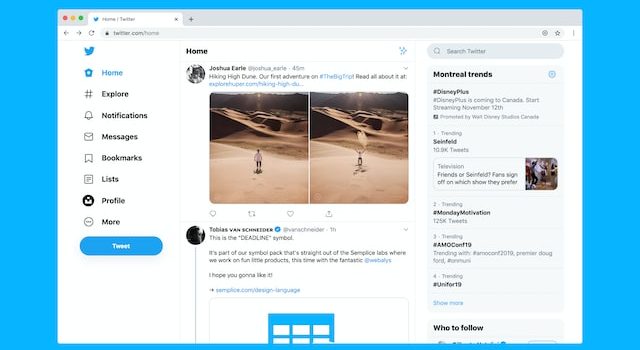
Apoi, ar trebui să setați „calea URL curentă” la „ este orice pagină ”, ceea ce va face ca fereastra pop-up să apară pe fiecare pagină a site-ului dvs. După ce faceți acest lucru, treceți la fila „Acțiuni” din partea de jos. Aici, faceți clic pe meniul derulant „ Afișați vizualizarea campaniei ” și alegeți „Opțiune” ca tip de campanie pentru a vedea rezultatele. Acum faceți clic pe fila „ Publicat ” și schimbați starea publicării din „Ciornă” în „Publicare” . Pentru a salva modificările și a ieși din generatorul de campanii, faceți clic pe butonul „Salvați” din partea de sus. Acum veți putea vedea această schimbare pe site-ul dvs. web.
Încheierea
După cum puteți vedea, pluginul Optin Monster facilitează promovarea paginii dvs. de Twitter în WordPress. Cu toate acestea, asta nu înseamnă că nu vă va lua ceva timp și, în timp ce vă concentrați pe creșterea audienței, ar trebui să vă asigurați că site-ul dvs. funcționează la capacitatea maximă. Prin urmare, asigurați-vă că contactați experții WordPress care vor avea grijă suplimentară de site-ul dvs. în timp ce vă puteți concentra pe prezența dvs. pe rețelele sociale.
